
HTML uzantısı olan bir cədvəlin Excel formatlarına çevrilməsi ehtiyacı müxtəlif hallarda ortaya çıxa bilər. Bəlkə də İnternetdən veb səhifə məlumatlarını və ya digər proqramlar üçün yerli olaraq istifadə olunan HTML sənədlərini xüsusi proqramlar tərəfindən çevirməlisiniz. Çox vaxt tranzit olaraq dəyişdirirlər. Yəni əvvəlcə masa HTML-dən XLS və ya XLSX-ə çevrilir, sonra işlənir və ya redaktə edilir, sonra yenidən orijinal funksiyasını yerinə yetirmək üçün eyni uzantıya malik bir sənədə çevrilir. Bu, Excel-də masalarla işləmək daha asandır. Bir masanı HTML-dən Excel-ə necə çevirə biləcəyinizi öyrənək.
Həm də oxuyun: HTML'i Word'də necə tərcümə etmək olar
HTML-dən Excel formatına çevirmə proseduru
HTML hipertekst işarələmə dilidir. Bu uzantısı olan obyektlər ən çox statik veb səhifələr kimi İnternetdə istifadə olunur. Ancaq çox vaxt onlar yerli ehtiyaclar üçün də istifadə edilə bilər, məsələn, müxtəlif proqramlar üçün kömək sənədləri kimi.
Verilənlərin HTML-dən Excel formatlarına, yəni XLS, XLSX, XLSB və ya XLSM-ə çevrilməsi barədə sual yaranarsa, təcrübəsiz bir istifadəçi başını götürə bilər. Ancaq əslində burada qorxunc bir şey yoxdur. Proqramın daxili alətləri ilə Excel-in müasir versiyalarında dönüşüm olduqca sadədir və əksər hallarda nisbətən düzgündür. Bundan əlavə, prosesin özü intuitiv olduğunu söyləyə bilərik. Bununla birlikdə, çətin vəziyyətdə, dönüşüm üçün üçüncü yardım proqramlarından istifadə edə bilərsiniz. HTML-ni Excel-ə çevirməyin fərqli variantlarına baxaq.
Metod 1: üçüncü tərəf proqramlarından istifadə edin
Dərhal HTML formatından Excel-ə çevirmək üçün üçüncü tərəf proqramlarının istifadəsinə diqqət yetirək. Bu seçimin üstünlükləri, ixtisaslaşmış kommunalların, hətta çox mürəkkəb obyektlərin çevrilməsini idarə edə bilməsidir. Dezavantaj ondadır ki, onların böyük əksəriyyəti pulludur. Bundan əlavə, bu anda, demək olar ki, bütün uyğun variantlar Ruslaşdırma olmadan ingilis dilindədir. Yuxarıdakı dönüşüm istiqamətini yerinə yetirmək üçün ən əlverişli proqramlardan birində iş alqoritminə - Abex HTML-dən Excel Converter-ə baxaq.
Abex HTML-ni Excel Converter-ə yükləyin
- Proqramı Abex HTML'dən Excel Converter'ə yüklədikdən sonra, sol siçan düyməsini iki dəfə vuraraq işə salırıq. Quraşdırıcının salamlama pəncərəsi açılır. Düyməni vurun "Sonrakı" ("Sonrakı").
- Bundan sonra lisenziya müqaviləsi olan bir pəncərə açılır. Onunla razılaşmaq üçün açarı mövqeyə qoymalısınız "Razılaşmanı qəbul edirəm" düyməsini basın "Sonrakı".
- Bundan sonra, proqramın quraşdırıldığı yerlərdə göstərilən bir pəncərə açılır. Əlbəttə ki, istəyirsinizsə, qovluğu dəyişdirə bilərsiniz, ancaq xüsusi ehtiyac olmadan bunu etmək tövsiyə edilmir. Buna görə yalnız düyməni vurun "Sonrakı".
- Növbəti pəncərə, başlanğıc menyusunda proqramın adının nə göstəriləcəyini göstərir. Burada da "İrəli" düyməsini basa bilərsiniz.
- Növbəti pəncərədə, onay qutularını yoxlayaraq, kömək masaüstünə (standart olaraq aktivdir) və tez başlatma panelinə quraşdırmaq təklif olunur. Bu parametrləri üstünlüklərimizə uyğun olaraq qururuq və düyməni basın "Sonrakı".
- Bundan sonra, istifadəçinin əvvəlcədən hazırladığı proqramı quraşdırmaq üçün bütün parametrlər haqqında bütün məlumatların toplandığı bir pəncərə açılır. Bir şey istifadəçini qane etmirsə, o zaman düyməni vura bilər "Geri" və parametrləri müvafiq redaktə etmək. Hər şeydən razıdırsa, quraşdırmaya başlamaq üçün düyməni vurun "Quraşdır".
- Kommunal quraşdırma proseduru davam edir.
- Tamamlandıqdan sonra bunun bildirildiyi bir pəncərə açılır. İstifadəçi dərhal proqramı avtomatik olaraq başlamaq istəyirsə, o zaman parametrin yanında olduğundan əmin olmalıdır "Excel Converter-ə Abex HTML-i başladın" onay işareti qoyulub. Əks təqdirdə, onu çıxarmaq lazımdır. Quraşdırma pəncərəsindən çıxmaq üçün düyməni vurun "Bitir".
- Abex HTML-ni Excel Converter yardım proqramına başlamazdan əvvəl, necə tətbiq olunduğundan asılı olmayaraq, əl ilə və ya tətbiq yüklədikdən dərhal sonra Microsoft Office paketinin bütün proqramlarını bağlamaq və bağlamaq lazımdır. Əgər etmirsinizsə, onda Abex HTML-ni Excel Converter-ə açmağa çalışdığınız zaman bu prosedurun yerinə yetirilməsinin zəruriliyi barədə məlumat veriləcək bir pəncərə açılır. Kommunal ilə işləməyə başlamaq üçün bu pəncərədəki düyməni basmaq lazımdır "Bəli". Eyni zamanda ofis sənədləri açıqdırsa, onlarda işlər zorla başa çatacaq və bütün saxlanmamış məlumatlar itirilir.
- Sonra qeydiyyat pəncərəsi açılacaqdır. Bir qeyd açarını satın almış olsanız, müvafiq sahələrdə onun nömrəsini və adınızı daxil etməlisiniz (ləqəb istifadə edə bilərsiniz) və sonra düyməni vurun "Qeyd". Açarı hələ əldə etməmisinizsə və tətbiqin kəsilmiş versiyasını sınamaq istəsəniz, bu halda sadəcə düyməni vurun "Daha sonra mənə xatırlat".
- Yuxarıda göstərilən addımları yerinə yetirdikdən sonra Abex HTML to Excel Converter proqramı pəncərəsi birbaşa başlayır. Dönüşüm üçün HTML formatında bir fayl əlavə etmək üçün düyməni vurun "Fayl əlavə et".
- Bundan sonra bir fayl əlavə etmək üçün pəncərə açılır. Bu, dönüşüm üçün nəzərdə tutulmuş obyektlərin yerləşdiyi kateqoriyaya getmək lazımdır. Sonra onları vurğulamalısınız.Bu metodun standart HTML-dən Excel-ə dönüşümünün üstünlüyü ondan ibarətdir ki, eyni anda bir neçə obyekti seçib çevirə bilərsiniz. Fayllar seçildikdən sonra düyməni vurun "Açıq".
- Seçilmiş obyektlər əsas yardım pəncərəsində göstəriləcəkdir. Bundan sonra, faylı çevirə biləcəyiniz üç Excel formatından birini seçmək üçün aşağı sol sahəni vurun:
- XLS (standart);
- Xlsx;
- XLSM (makro dəstəyi ilə).
Bir seçim edirik.
- Bundan sonra parametrlər blokuna gedin "Çıxış qəbulu" ("Çıxış parametrləri") Buraya çevrilən obyektlərin harada saxlanacağını dəqiq göstərməlisiniz. Şalteri vəziyyətə qoyursan "Hədəf sənədlərini (lərini) mənbə qovluğunda saxlamaq", sonra cədvəl HTML mənbəyinin yerləşdiyi eyni qovluqda saxlanacaqdır. Faylları ayrı bir qovluqda saxlamaq istəyirsinizsə, onda bunu etmək üçün keçidi mövqeyə keçirin "Özelleştirin". Bu halda, cari olaraq, əşyalar qovluqda saxlanacaqdır "Çıxış", bu da öz növbəsində diskin kök qovluğunda yerləşir C.
Əgər obyekti özünüz saxlaya biləcəyiniz yeri göstərmək istəyirsinizsə, onda adres sahəsinin sağında yerləşən düyməni vurun.
- Bundan sonra, qovluqların ümumi görünüşü olan bir pəncərə açılır. Bir qənaət yeri kimi təyin etmək istədiyiniz qovluğa keçməlisiniz. Sonra düyməni basın "OK".
- Bundan sonra birbaşa dönüşüm prosesinə davam edə bilərsiniz. Bunu etmək üçün üst paneldə düyməni vurun "Dönüştür".
- Sonra dönüşüm proseduru həyata keçiriləcəkdir. Tamamlandıqdan sonra bu barədə məlumat verilmiş kiçik bir pəncərə açılacaq və o da avtomatik olaraq başlayacaqdır Windows Explorer Excel formatında çevrilmiş sənədlərin yerləşdiyi qovluqda. İndi onlarla daha bir manipulyasiya edə bilərsiniz.









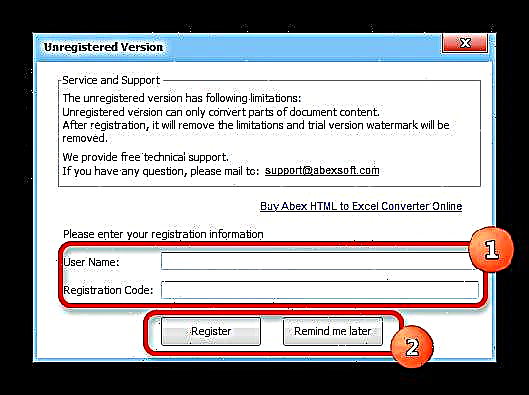
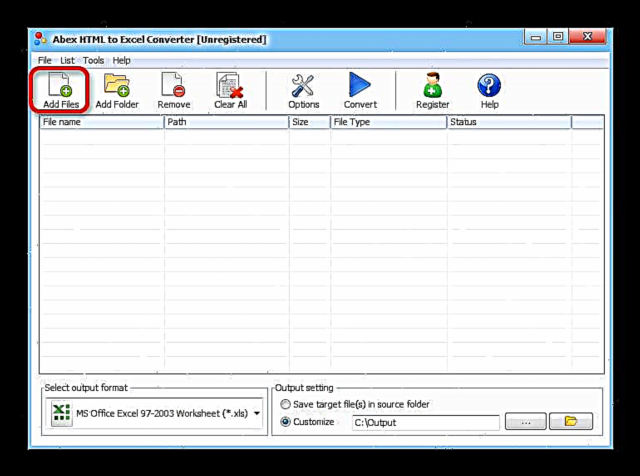






Ancaq unutmayın ki, yardım proqramının pulsuz sınaq versiyasından istifadə etsəniz, sənədin yalnız bir hissəsi çevriləcəkdir.
Metod 2: Standard Excel alətlərindən istifadə edərək çevirmək
Ayrıca, bu proqramın standart vasitələrindən istifadə edərək HTML faylı asanlıqla istənilən Excel formatına çevirə bilərsiniz.
- Excel'i başladın və nişana keçin Fayl.
- Açılan pəncərədə adını vurun "Açıq".
- Bunun ardınca açıq fayl pəncərəsi başlayır. HTML sənədinin yerləşdiyi qovluğa keçməlisiniz, bu da çevrilməlidir. Bu halda, aşağıdakı parametrlərdən biri bu pəncərənin fayl formatı sahəsində qurulmalıdır:
- Bütün Excel sənədləri;
- Bütün fayllar;
- Bütün veb səhifələr.
Yalnız bu vəziyyətdə lazım olan sənəd pəncərədə görünəcəkdir. Sonra onu seçmək və düyməni basmaq lazımdır "Açıq".
- Bundan sonra HTML formatında cədvəl Excel hesabatında göstərilir. Ancaq bu hamısı deyil. Sənədi istədiyiniz formatda saxlamaq lazımdır. Bunu etmək üçün, pəncərənin yuxarı sol küncündə bir disket şəklində işarəni vurun.
- Mövcud sənəddə veb səhifənin formatına uyğun olmayan xüsusiyyətlərə sahib ola biləcəyini söyləyən bir pəncərə açılır. Düyməni vurun Xeyr.
- Bundan sonra, saxlama faylı pəncərəsi açılır. Yerləşdirmək istədiyimiz qovluğa gedin. Ardından sahədəki sənədin adını dəyişdirin "Fayl adı", cari olaraq qalsa da. Sonrakı sahəyə vurun Fayl Növü və Excel fayl növlərindən birini seçin:
- Xlsx;
- Xls;
- Xlsb;
- Xlsm.
Yuxarıda göstərilən bütün parametrlər edildikdə düyməni vurun Saxla.
- Bundan sonra, seçilmiş genişlənmə ilə fayl qeyd olunur.






Sənəd saxlama pəncərəsinə getmək üçün başqa bir seçim də var.
- Nişana keçin Fayl.
- Yeni bir pəncərəyə gedərək, sol şaquli menyudakı elementi vurun Saxla.
- Bundan sonra sənədin saxlanması üçün pəncərə açılır və bütün sonrakı tədbirlər əvvəlki versiyada təsvir olunduğu kimi həyata keçirilir.



Gördüyünüz kimi, bir sənədin HTML-dən Excel formatlarından birinə çevrilməsi bu proqramın standart vasitələrindən istifadə etməklə olduqca sadədir. Əlavə xüsusiyyətlər əldə etmək istəyən istifadəçilər üçün, məsələn, göstərilən istiqamətdə obyektləri kütləvi şəkildə çevirmək üçün xüsusi ixtisaslaşdırılmış pullu xidmətlərdən birini almağı tövsiyə edə bilərsiniz.











